每个月我都要做月报,
每次都要更新相同的数据,
我又想偷懒又怕更新漏数据,
于是,我都会把数据先标记了,
再修改成当月的数据。
今天教大家用WPS文字标记所有的数字!
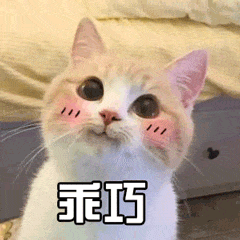
首先,打开要标记数字的文件

我随便打出来的范例!
同时按Ctrl+H调出“查找和替换”窗口
记不住快捷键的同学,可以点左上方“文件-编辑-替换”(好像更加记不住的样子 ̄□ ̄||)
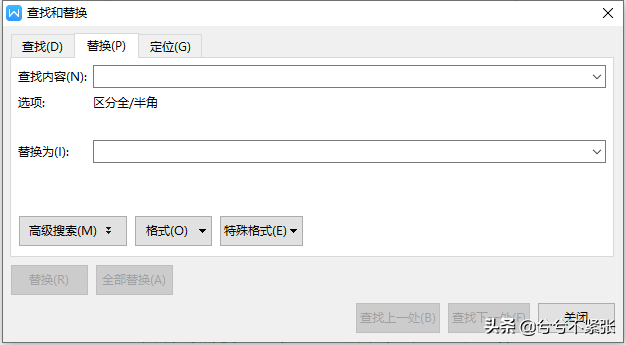
点击“特殊格式-任意数字”
或者直接在“查找内容”输入“^#”,建议学渣还是直接点吧φ(◎◎へ
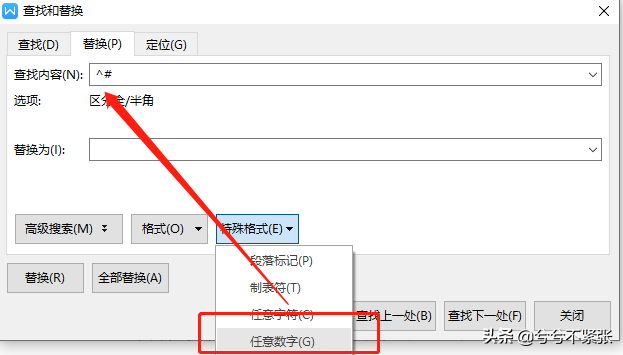
点完“任意数字”,就会自动出现:^#
标记成你想要的格式
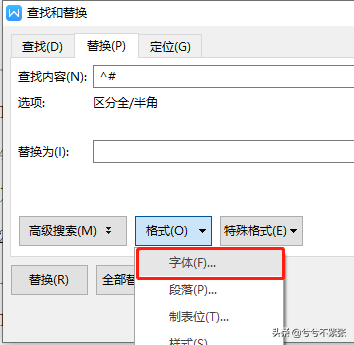
这里我展示的是用颜色来标记,你也可以改变字体大小等等。
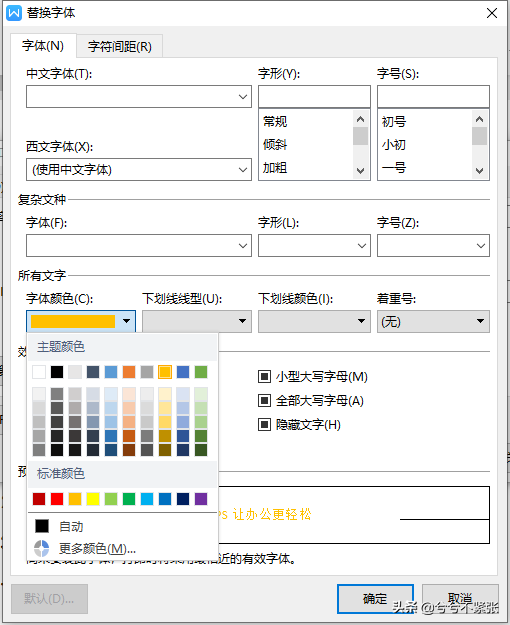
设置好格式,点击全部替换
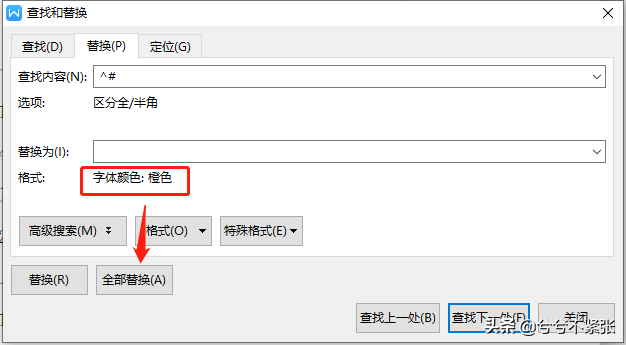
完成
看!内容里的数字都被标记了,但是不会标记到序号!厉害吧!!!
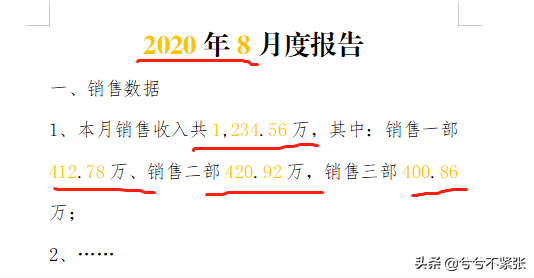
附加教程
如果你只是想要标记其中的一部分数据,需要先选中要标记的部分,用查找功能“突出显示”,再用常规的方法来标记。
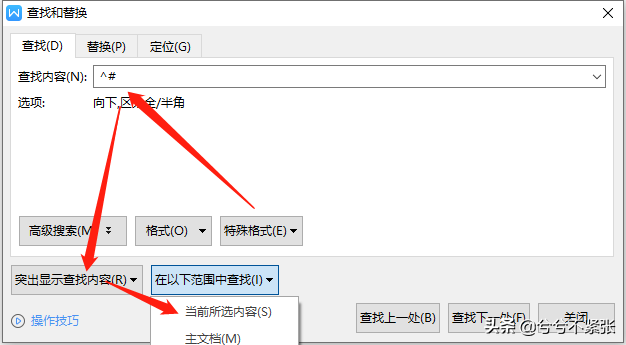
PS,查找功能快捷键:Ctrl+F
例如,我只想要标记第1小点的数据,不想标记到标题,用了以上方法以后,数据突出显示 ↓
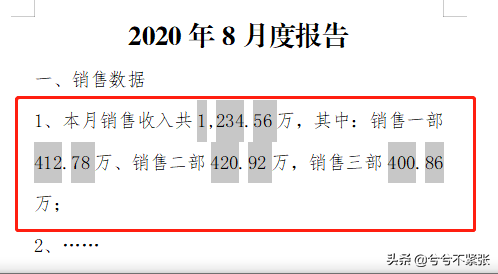
接下来只要像平常一样修改格式就可以啦!
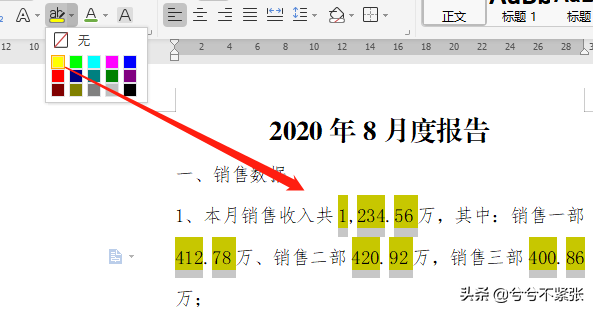
这里我用比较常见的荧光黄做标记。
今天的教程就到这里啦,来都来了,朋友们给个赞吧(づ ̄3 ̄)づ╭❤~
















